Kérdés
Probléma: Hogyan lehet kijavítani a Microsoft Access adatbázist (accdb fájlsérülés)?
Üdvözöljük! Problémám van a Microsoft Access .accdb fájllal. Jól dolgoztam, és nemrég megsérült, vagy valami más hiba történt. A fájl formátumát minden alkalommal a rendszer felismerhetetlenként jelzi. Mostanában nem telepítettem vagy cseréltem semmit, ami ilyesmit okozhatna. Csak egyszer kellett hirtelen leállítanom a számítógépemet. Nekem sincs biztonsági másolatom ezekről a fájlokról. Van valami mód a probléma megoldására és a fájl javítására?
Megoldott Válasz
A Microsoft Access adatbázis bármikor megsérülhet, vagy akár megsérülhet, és ha ez megtörténik, az ACCDB vagy MDB fájlok használhatatlanná válnak, mivel az adatbázis nem tudja elérni a szükséges fájlokat. E hiba miatt a felhasználók kénytelenek leállítani projektmunkájukat. Ez gyakori probléma, de nem az adott accdb fájl javítása az egyetlen megoldás.[1]
A Microsoft Access adatbázis sérülésének okai eltérőek lehetnek, de a fő okok lehetnek hardver- vagy szoftverhibák, hirtelen rendszerleállások vagy akár vírus- és rosszindulatú támadások.[2] A nem megfelelő fájl-helyreállító rendszerek használata vagy a programok gyanús forrásból történő frissítése ezeket az ütközéseket okozhatja a gépen.
Egyszerűen fogalmazva, amikor a Microsoft Access adatbázis megsérül, a benne lévő adatok nem használhatók, és fennáll a végleges elvesztés veszélye. A fájlok is megsérülhetnek, beleértve az MDB és ACCDB fájlokat is. Az adatbázis kezelőrendszerként működik különböző fájlok tárolására és szükség esetén visszakeresésére.[3]
A Microsoft Access adatbázis vagy bizonyos accdb fájl megsérülése fordulhat elő, ha az írási műveletek megszakadnak, vagy hibás hálózati hardver keveredik. Az ilyen fájlok akkor is megsérülnek, ha nem natív vagy árnyékos programmal próbálja megnyitni az adatokat. A hirtelen rendszerleállások is okozhatják ezeket az adatbázis-problémákat. A megoldások tekintetében olvassa el az alábbi tippeket és konkrét módszereket.
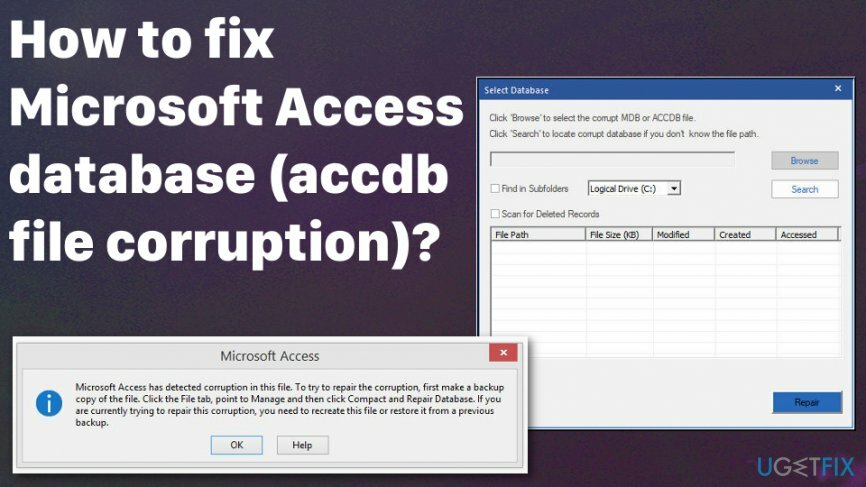
A Microsoft Access adatbázis (accdb fájlsérülés) javításának módjai
A sérült rendszer javításához meg kell vásárolnia a licencelt verziót Reimage Reimage.
Mivel számos oka van a gép szoftverének és hardverének, ezért először ellenőriznie kell ezeket a lehetséges okokat. A Microsoft Access adatbázis vagy bizonyos fájlok sérülése automatikusan kijavítható, ha hibaelhárítást végez és megoldja a rendszereszközök által jelzett hibákat, például ReimageMac mosógép X9. Ez a program olyan rosszindulatú programokat is képes észlelni, amelyek az ilyen hibákhoz és a fájlok megsértéséhez kapcsolhatók. Egy hatékony vírusirtó program telepítése a gépre képes kezelni az összes rosszindulatú támadást, és elkerülni az ehhez hasonló vagy jelentősebb károkat.
Kompakt és javítási adatbázis
A sérült rendszer javításához meg kell vásárolnia a licencelt verziót Reimage Reimage.
- Nyissa meg a Hozzáférés alkalmazást, és válassza ki a Adatbázis eszközök lapon.
- Ezután kattintson a Kompakt és javítási adatbázis opció a tetején.
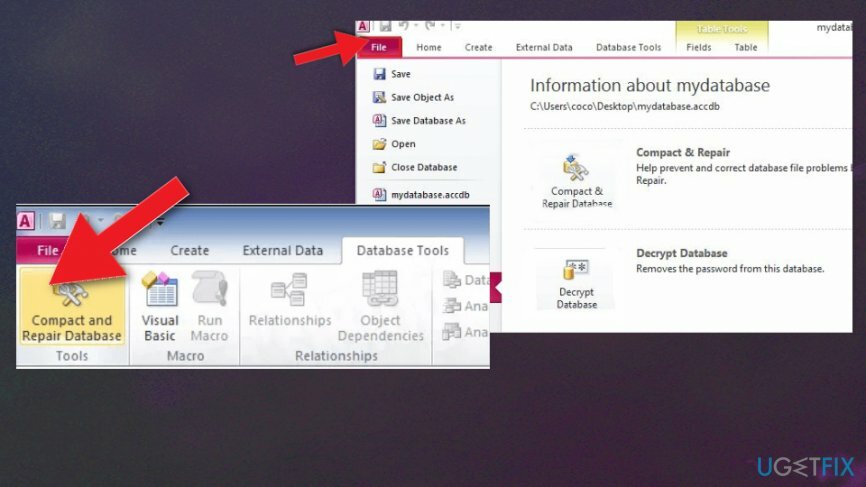
- Innentől egy ablakot kell találnia, ahol ki kell választania a javításra szoruló adatbázisfájlt.
- megnyomni a Kompakt gomb és a megnyíló párbeszédablakban írjon be egy új fájlcímet.
- Válasszon ki egy mappát megment az adatok benne.
- Próbáld meg megnyitni a friss adatbázist Hozzáférés.
Futtasson fájlellenőrzőt a Microsoft Access adatbázis (accdb fájlsérülés) javításához
A sérült rendszer javításához meg kell vásárolnia a licencelt verziót Reimage Reimage.
- Menj Adminisztratív parancssor jobbra, és írja be a következő parancsokat a szükséges folyamatok futtatásához, majd nyomja meg a gombot Belép mindegyik után:
sfc /scannow
chkdsk /f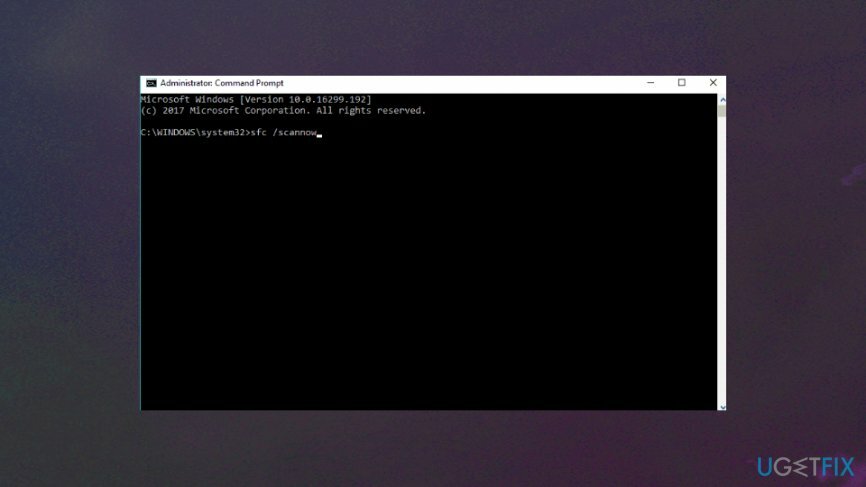
Használja a Jet Compact Utilityt a Microsoft Access adatbázis-sérülések megelőzésére
A sérült rendszer javításához meg kell vásárolnia a licencelt verziót Reimage Reimage.
- Töltse le az alkalmazást és indítsa el.
- Kattints a Tallózás gombot a megjelenő ablakban, és válassza ki a mappát a Jet Comp kibontásához.
- Nyissa meg a kicsomagolt segédprogramot tartalmazó mappát, és kattintson a gombra JetComp.exe az egyiknek a Kompakt adatbázis ablak.
- Kattintással válassza ki a sérült adatbázist … gombot.
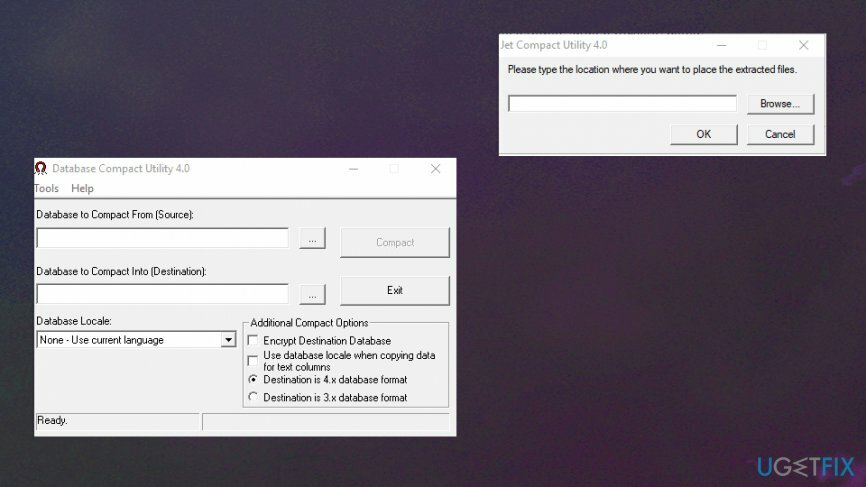
- Válassza ki az utat a tömörített adatbázis mentéséhez.
- nyomja meg Kompakt.
Javítsa ki automatikusan a hibákat
Az ugetfix.com csapata mindent megtesz annak érdekében, hogy segítsen a felhasználóknak megtalálni a legjobb megoldást a hibák kiküszöbölésére. Ha nem akar megküzdeni a kézi javítási technikákkal, kérjük, használja az automatikus szoftvert. Minden ajánlott terméket szakembereink teszteltek és jóváhagytak. Az alábbiakban felsoroljuk azokat az eszközöket, amelyek segítségével kijavíthatja a hibát:
Ajánlat
csináld most!
Letöltés FixBoldogság
Garancia
csináld most!
Letöltés FixBoldogság
Garancia
Ha nem sikerült kijavítania a hibát a Reimage használatával, kérjen segítséget ügyfélszolgálatunktól. Kérjük, adjon meg minden olyan részletet, amelyet Ön szerint tudnunk kell a problémájával kapcsolatban.
Ez a szabadalmaztatott javítási eljárás 25 millió komponensből álló adatbázist használ, amely képes pótolni a felhasználó számítógépén található sérült vagy hiányzó fájlokat.
A sérült rendszer javításához meg kell vásárolnia a licencelt verziót Reimage malware-eltávolító eszköz.

Hozzáférés a földrajzilag korlátozott videotartalomhoz VPN-en keresztül
Privát internet-hozzáférés egy VPN, amely megakadályozhatja az internetszolgáltatót, a kormány, és harmadik felek sem követhetik nyomon online, és lehetővé teszik, hogy teljesen névtelen maradjon. A szoftver dedikált szervereket biztosít a torrentezéshez és a streaminghez, biztosítva az optimális teljesítményt, és nem lassítja le. A földrajzi korlátozásokat is megkerülheti, és korlátozás nélkül megtekintheti az olyan szolgáltatásokat, mint a Netflix, a BBC, a Disney+ és más népszerű streaming szolgáltatások, függetlenül attól, hogy hol tartózkodik.
Ne fizessen a ransomware szerzőknek – használjon alternatív adat-helyreállítási lehetőségeket
A rosszindulatú programok, különösen a zsarolóprogramok messze a legnagyobb veszélyt jelentik képeire, videóira, munkahelyi vagy iskolai fájljaira. Mivel a kiberbűnözők robusztus titkosítási algoritmust használnak az adatok zárolására, az már nem használható addig, amíg ki nem fizetik a váltságdíjat bitcoinban. Ahelyett, hogy fizet a hackereknek, először próbáljon alternatívát használni felépülés olyan módszereket, amelyek segíthetnek visszakeresni az elveszett adatok legalább egy részét. Ellenkező esetben a pénzét is elveszítheti a fájlokkal együtt. Az egyik legjobb eszköz, amely vissza tudja állítani a titkosított fájlok legalább egy részét - Data Recovery Pro.